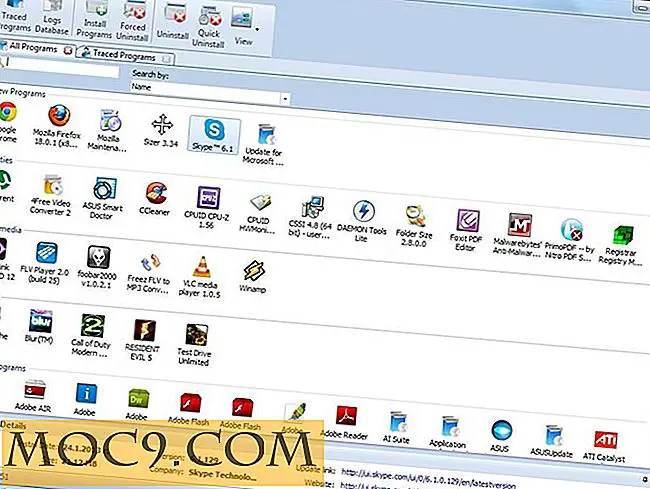Eksporter og behold formatering fra Google Dokumenter
Kan du ikke beholde formatering fra Google Dokumenter? Google Dokumenter er en av Googles mest populære produkter, og er springbrettet der de lanserte andre Google-kontoprogrammer og Google Disk. Til tross for dette har Docs en historie om å være vanskelig om formatering. La oss utforske problemet litt.
Problemet
Google Dokumenter er en skybasert tekstbehandler. Selv om det er i stand til å eksportere sine dokumenter i alle slags populære formater for tekstbaserte dokumenter, for eksempel Word's .docx eller Libre / OpenOffice's .odt, vil denne eksporten ofte resultere i ødelagt linjeneavstand og bildeplassering og andre problemer. For å beholde formatering fra Google Dokumenter, har Internett-brukere over alt oppdaget noen få metoder som synes å bidra til å bevare sidelayouten.
Løsning 1: Skriv ut til PDF (i Chrome)

Først åpner du Google-dokumentet ditt i Chrome. Når du har gjort det, klikker du på Chrome-alternativknappen, og velger deretter "Skriv ut" i rullegardinmenyen som fremhevet på skjermen ovenfor.

Når du har gjort det, får du muligheten til å skrive ut dokumentet eller lagre det som PDF. I denne veiledningen skal du lagre det som PDF.
Pros
- Den mest pålitelige formatbeskyttelse
- Den resulterende PDF-filen kan senere skrives ut med oppsettet akkurat som det skal være.
Ulemper
- Kodestilformatering bryter i tilsynelatende all Dokseksport. Ikke skriv koden din i Google Dokumenter!
- Krever at du bruker Google Chrome
Løsning 2: Eksporter til PDF (i dokumenter)

Alternativt for å bruke Google Chrome, kan du også bruke Google Docs-siden selv. Start med å velge Fil og deretter Skriv ut. Følgende skjerm bør se ganske kjent hvis du leser den forrige delen av denne veiledningen.
Nok en gang blir instruksjonene de samme. Lagre som en PDF for å bevare den meste formateringen. Tegnavstand og skriftstørrelser er kjent for å endres litt under eksportprosessen i tillegg til ekstra linjer i avsnittene.
Pros
- Krever ikke at du bruker Chrome
- Er lett tilgjengelig fra hvilken som helst skrivebordsbrowser
Ulemper
- Vil ikke bevare formatering perfekt
- Som de andre eksporteringsformene vil koden brytes hvis den eksporteres fra en Google Doc. Gjør aldri kode i tekstbehandler!
Løsning 3: Google Docs Publisher

Endelig er det Google Docs Publisher. Å bruke denne er ganske enkel i forhold til andre oppføringer på denne listen, og siden den gir sine resultater på en nettside, gjør Publisher denne løsningen ideell for å opprettholde formatering for innhold som går online.
Å bruke det er så enkelt som å klikke "Publiser" i ditt originale Google Dokument og kopiere den følgende lenken til tekstboksen på hovedsiden.
Pros
- Stor brukervennlighet
- Tillater enkel konvertering av Google Dokumenter til webformatering
Ulemper
- Bryter fortsatt koden
Konklusjon
Og det er det! Dette er de viktigste måtene vi kan finne for å eksportere og beholde formatering fra Google Dokumenter. Hva med deg? Gjør du vanlig arbeid i Google Dokumenter som må eksporteres til forskjellige filtyper eller skrives ut / publiseres uten layoutproblemer?
Gi oss beskjed om dine egne erfaringer med dette nedenfor!